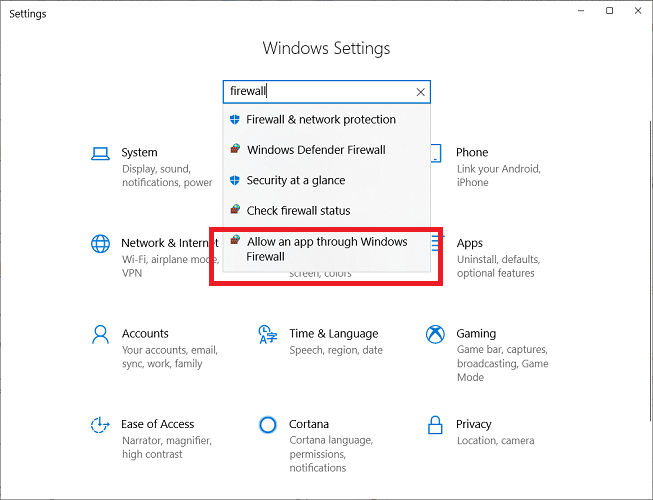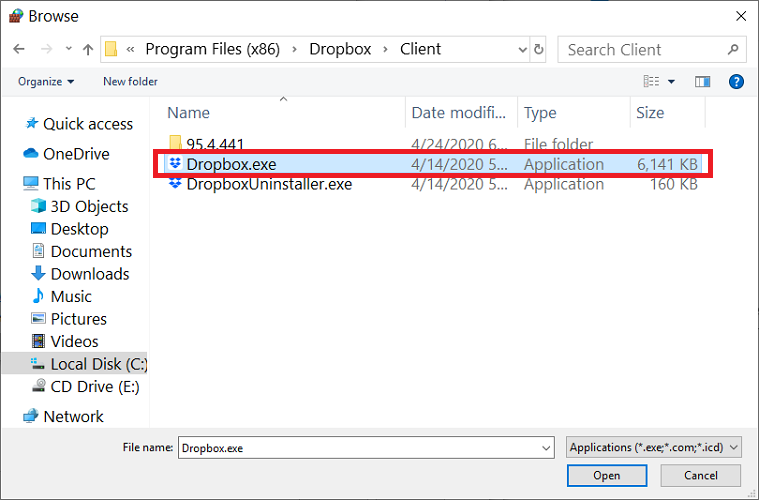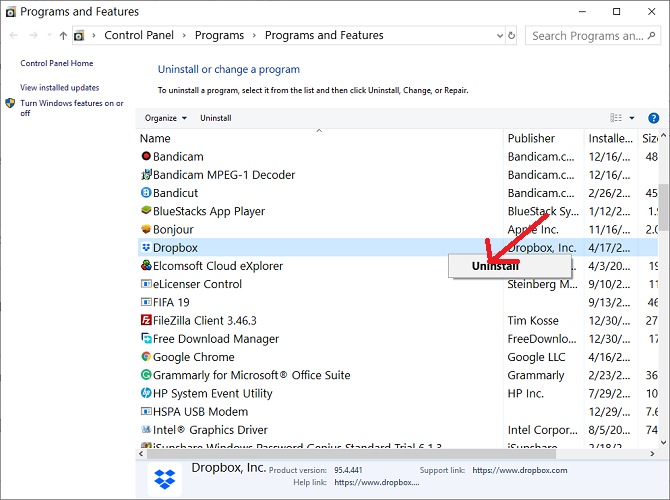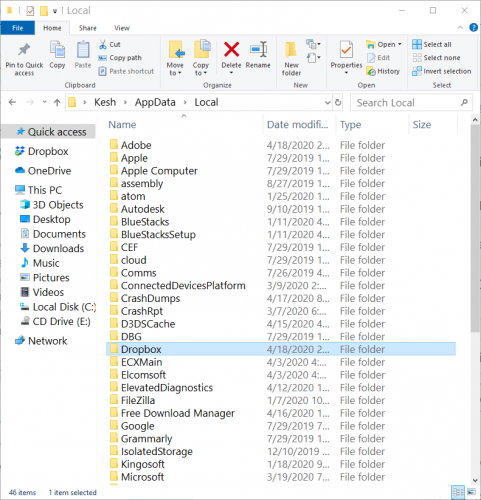- Dropbox có một tính năng gọi là SmartSync cực kỳ hữu ích.
- Nó cho phép bạn xem và truy cập tất cả các tệp trong tài khoản của bạn và mọi thư mục mà nó đã chia sẻ với bạn, trực tiếp từ máy tính để bàn của bạn.
- Để biết thêm hướng dẫn về dịch vụ đám mây tuyệt vời này, hãy xem trung tâm Dropbox chuyên dụng của chúng tôi.
- Bạn thậm chí có thể tìm thấy nhiều bài viết về chủ đề này trên trang Sửa ứng dụng web của chúng tôi.
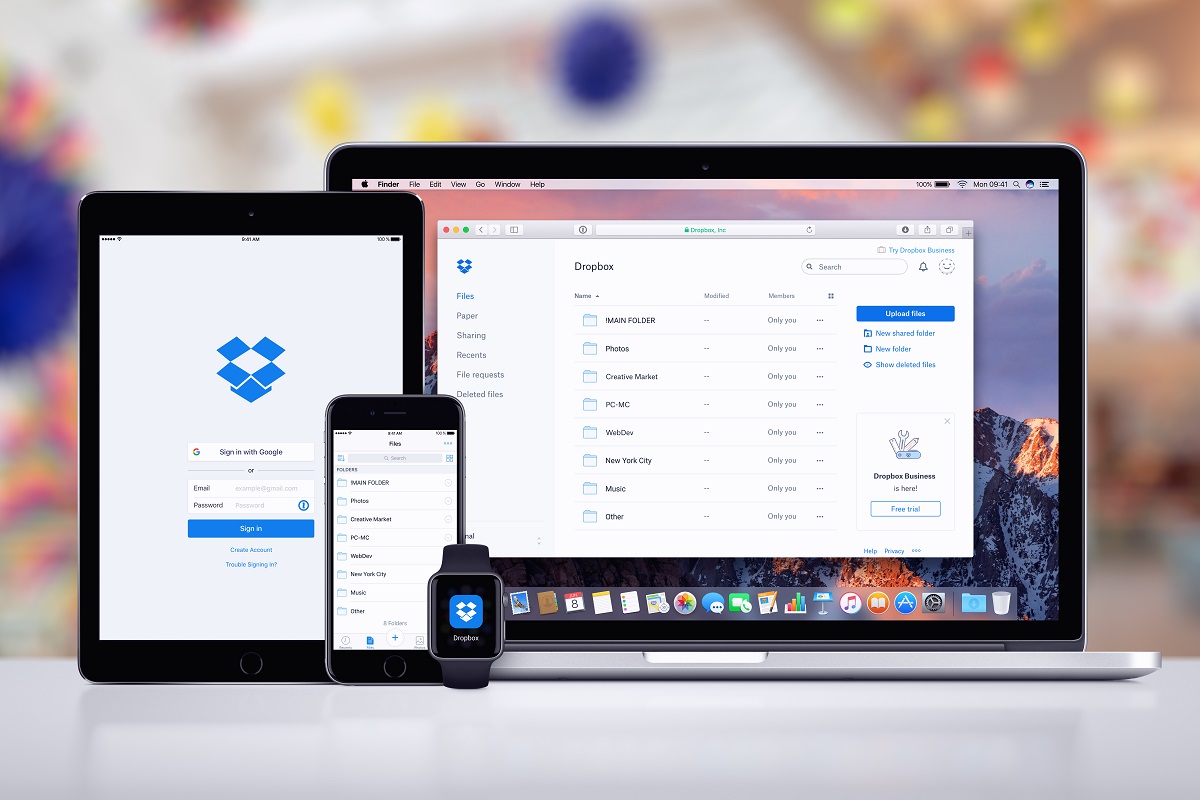
Dropbox Smart Sync không hoạt động nghĩa là bạn sẽ không thể cung cấp các tệp trực tuyến. Dịch vụ này hiện có sẵn cho các nhóm Dropbox Business, Dropbox Plus và người dùng chuyên nghiệp.
Nếu bạn thuộc bất kỳ danh mục nào ở trên, nhưng Đồng bộ hóa thông minh Dropbox không xuất hiện, bạn có thể khắc phục bằng các phương pháp được thử nghiệm trên trang này.
Cách sửa lỗi Đồng bộ hóa thông minh Dropbox không hoạt động
1. Vô hiệu hóa phần mềm chống vi-rút của bạn

Antivirus hoặc các hoạt động phần mềm bảo mật khác có thể là lý do khiến Dropbox Smart Sync không hoạt động. Phần mềm chống vi-rút của bạn có thể đã xác định nhầm quy trình là độc hại và chặn nó.
Cách nhanh nhất để kiểm tra xem sự cố Đồng bộ hóa thông minh Dropbox có phải với phần mềm chống vi-rút của bạn hay không là tắt phần mềm chống vi-rút và thử lại.
2. Danh sách trắng Dropbox từ Windows Tường lửa bảo vệ
- nhấn Windows chìa khóa + tôi kết hợp để mở Windows Cấu hình
- Sau đó, trong hộp có nội dung Tìm kiếm cấu hình, nhập tường lửa.
- Sau khi gõ tường lửa, bạn sẽ thấy kết quả bên dưới hộp tìm kiếm.
- Từ đó bấm vào Cho phép một ứng dụng hoặc chức năng thông qua Windows Tường lửa.

- Từ đó bấm vào Cho phép một ứng dụng hoặc chức năng thông qua Windows Tường lửa.
- Màn hình tiếp theo hiển thị tất cả các ứng dụng và chức năng được phép.
- Bấm vào Cho phép ứng dụng khác nút ở cuối danh sách.
- Trong cửa sổ bật lên hiển thị, nhấn nút Thêm một ứng dụng khác nút bên dưới danh sách.
- Sau đó bấm vào Nhìn thoáng qua trong cửa sổ bật lên
- Điều này mở một phiên bản của File Explorer.
- Nhấp vào thanh địa chỉ và gõ
C:Program Files (x86)DropboxClient
. Nhấn Enter để đi đến tuyến đường này.
- Nhấp đúp chuột Dropbox.exe hoặc chọn nó và nhấn Mở.

- Ứng dụng Dropbox sẽ xuất hiện trên Thêm một ứng dụng hộp thoại.
- Nhấn vào nó và nhấn Thêm.
- Dropbox bây giờ sẽ xuất hiện trong Ứng dụng và chức năng được phép sẵn sàng
- Cuối cùng, kiểm tra hộp kiểm trong còn lại từ Dropbox.
- Ở bên phải, chọn các hộp tương ứng để cho phép trên các mạng riêng hoặc chung.
- Sau đó nhấp Được rồi ở dưới cùng của trang để lưu và danh sách trắng Dropbox từ Windows Bảo vệ tường lửa.
3. Cài đặt lại ứng dụng Dropbox với tư cách quản trị viên
- Sử dụng Windows phím + R kết hợp mở chạy hộp thoại.
- Viết ở đây appwiz.cpl và nhấn Enter.
- Bạn sẽ thấy một danh sách các ứng dụng ở đây.
- Xác định vị trí Dropboxnhấp chuột phải vào nó và nhấp Gỡ cài đặt.

- Xác định vị trí Dropboxnhấp chuột phải vào nó và nhấp Gỡ cài đặt.
- Hoàn thành quá trình gỡ cài đặt và khởi động lại máy của bạn.
- Sau khi khởi động lại, nhấn Windows phím + E kết hợp để mở Find Explorer.
- Trong File Explorer, bấm vào thanh địa chỉ và gõ % LOCALAPPDATA%. Presiona Nhập sau khi viết này.
- Sau đó xóa Dropbox thư mục.
- Đi % APPDATA%,% CHƯƠNG TRÌNH (x86)%, y % CHƯƠNG TRÌNH PHIM%.
- Xóa Dropbox các thư mục trong các thư mục trên.

- Bây giờ, tải xuống trình cài đặt Dropbox từ dropbox.com.
- Đi đến tệp đã tải xuống, nhấp chuột phải và chọn Chạy với tư cách quản trị viên.
- Cài đặt Dropbox hoàn tất.
4. Xác minh đồng bộ thông minh và đặc quyền người dùng
Nếu bạn có thể truy cập Đồng bộ thông minh, hãy xác nhận rằng bạn đã cài đặt Dropbox với tư cách quản trị viên trên các máy tính nơi bạn dự định sử dụng tính năng này.

Quản trị viên của nhóm Dropbox Business cũng có thể xác minh các thành viên đã cài đặt ứng dụng với các đặc quyền nâng cao. Note Để thực hiện việc này, trước tiên bạn phải tắt Đồng bộ thông minh.
NoteĐối với giải pháp cuối cùng, một số người dùng không thể cài đặt ứng dụng Dropbox với tư cách Quản trị viên mà không có sự trợ giúp của bộ phận hoặc nhóm CNTT chuyên nghiệp.
Câu hỏi thường gặp: Tìm hiểu thêm về Dropbox
- Có những lựa chọn thay thế nào cho Dropbox?
Có nhiều dịch vụ tương tự Dropbox. Một số trong số họ thậm chí có một mô hình đăng ký miễn phí và chúng bao gồm Dropbox và OneDrive.
- Dropbox có giá bao nhiêu?
Tùy thuộc vào cách bạn muốn thực hiện thanh toán, chi phí có thể khác nhau, nhưng giá trị tốt nhất cho tiền của bạn là nếu bạn yêu cầu gói thanh toán hàng năm.
- Làm cách nào để định cấu hình Dropbox của tôi?
Tất cả những gì bạn cần làm là tạo một tài khoản Dropbox, tải xuống ứng dụng Dropbox và sau đó bắt đầu sử dụng nó khi bạn thấy phù hợp.